O arquivo *iTunesMobileDevice.dll* está faltando no seu computador [Resolvido]
 Frequentemente, ao instalar ou iniciar o iTunes ou realizar funções específicas, você pode receber o erro iTunesMobileDevice.dll. A mensagem diz: C:\Program Files\Common Files\Apple\Mobile Device Support\iTunesMobileDevice.dll não é projetado para ser executado no Windows ou contém um erro.
Frequentemente, ao instalar ou iniciar o iTunes ou realizar funções específicas, você pode receber o erro iTunesMobileDevice.dll. A mensagem diz: C:\Program Files\Common Files\Apple\Mobile Device Support\iTunesMobileDevice.dll não é projetado para ser executado no Windows ou contém um erro.
Isso geralmente acontece quando o iTunesMobileDevice.dll não está armazenado no diretório correto, está corrompido ou o acesso a ele está bloqueado pelo antivírus.
Antes de prosseguir com as soluções, reinicie o PC, instale todas as atualizações pendentes para o Windows e o iTunes, e desative qualquer antivírus de terceiros ativo. Se você está recebendo o erro de iTunesMobileDevice.dll ausente em um aplicativo em desenvolvimento, certifique-se de adicionar o diretório ao Caminho do Sistema nas Variáveis de Ambiente.
Como posso corrigir o erro de falta do iTunesMobileDevice.dll?
1. Adicionar ou substituir o iTunesMobileDevice.dll no Suporte ao Dispositivo Móvel
Quando iTunesMobileDevice.dll não é encontrado, sua abordagem principal deve ser adicionar ou substituir a DLL. Quanto ao seu caminho de armazenamento, a localização do iTunesMobileDevice.dll no Windows é: C:\Program Files\Common Files\Apple\Mobile Device Support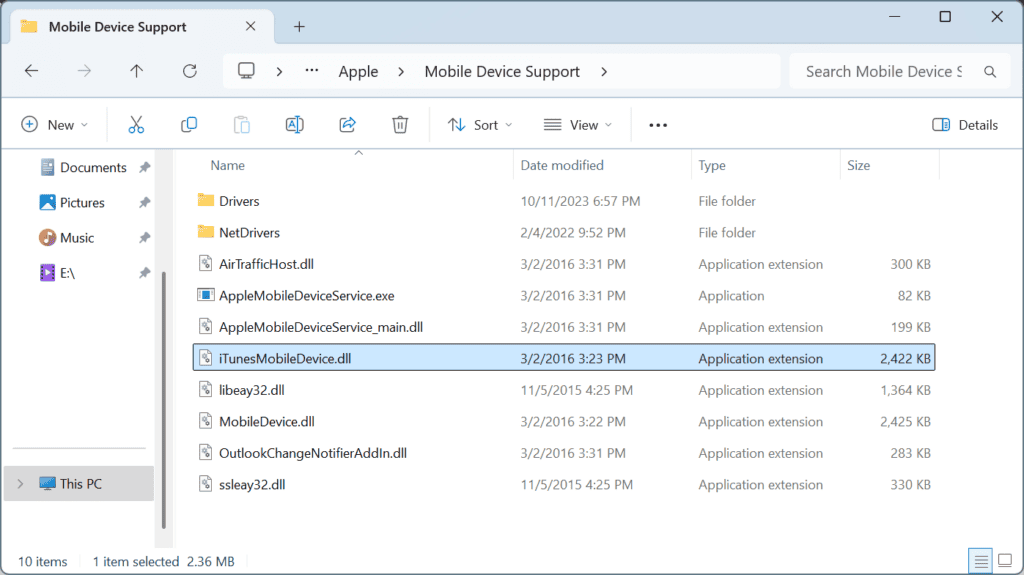 iTunesMobileDevice.dll na pasta Suporte ao Dispositivo Móvel
Vá para outro computador que esteja executando o iTunes e a mesma versão e arquitetura do Windows > copie a DLL para um pen drive USB > conecte o pen drive ao PC afetado > mova iTunesMobileDevice.dll para a mesma localização > reinicie o computador e verifique se houve melhorias.
iTunesMobileDevice.dll na pasta Suporte ao Dispositivo Móvel
Vá para outro computador que esteja executando o iTunes e a mesma versão e arquitetura do Windows > copie a DLL para um pen drive USB > conecte o pen drive ao PC afetado > mova iTunesMobileDevice.dll para a mesma localização > reinicie o computador e verifique se houve melhorias.
2. Reparar o Suporte ao Dispositivo Móvel da Apple
- Pressione Windows + R para abrir Executar, digite appwiz.cpl no campo de texto e pressione Enter.
-
Selecione Suporte ao Dispositivo Móvel da Apple na lista e clique em Reparar.
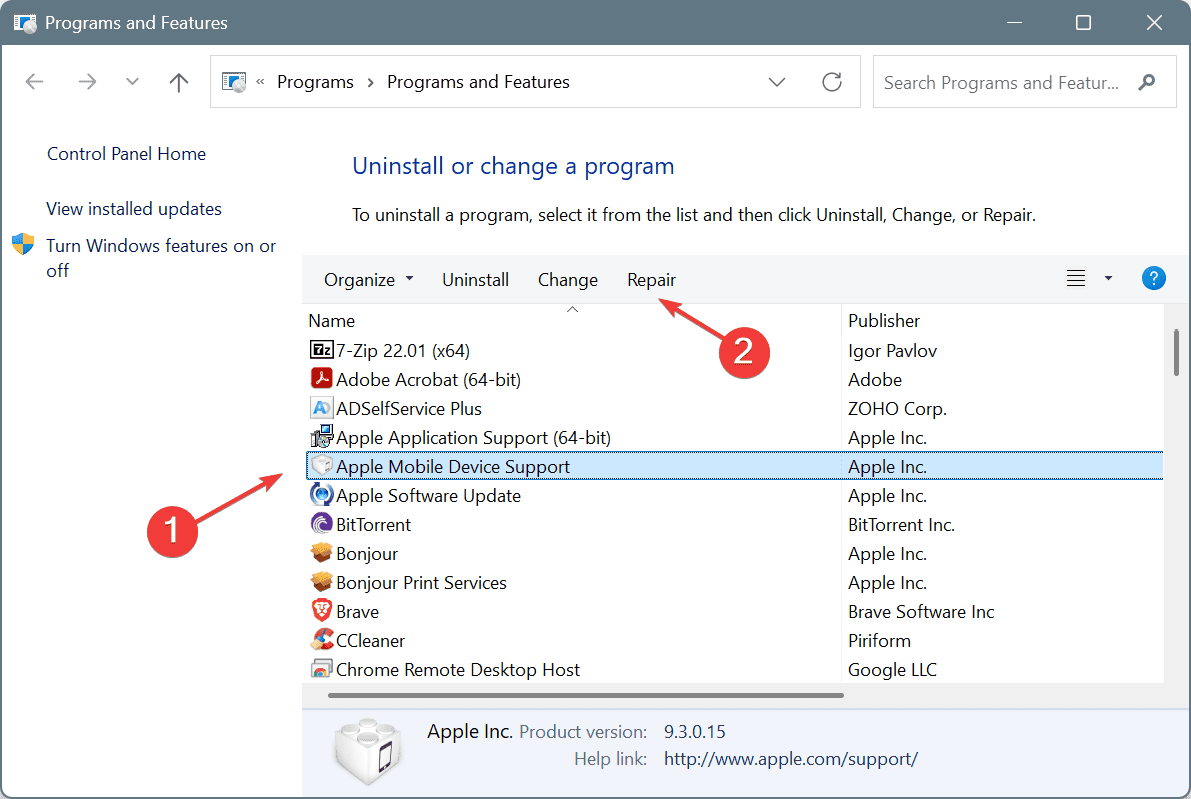
- Clique em Sim no aviso de UAC.
-
Aguarde a conclusão da reparação, reinicie o PC e verifique se o iTunes inicia sem apresentar um erro de DLL ausente.
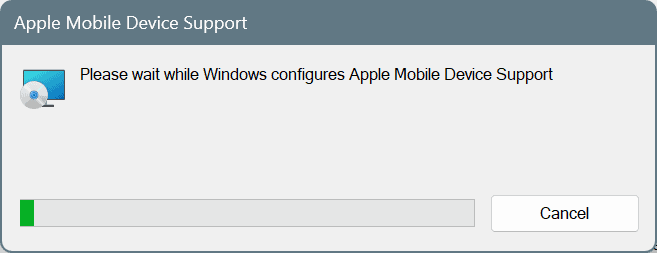
3. Reparar/redefinir o iTunes
- Pressione Windows + I para abrir Configurações, vá para Aplicativos no painel de navegação e clique em Aplicativos instalados.
-
Pesquise iTunes, clique na reticência ao lado dele e clique em Opções avançadas.
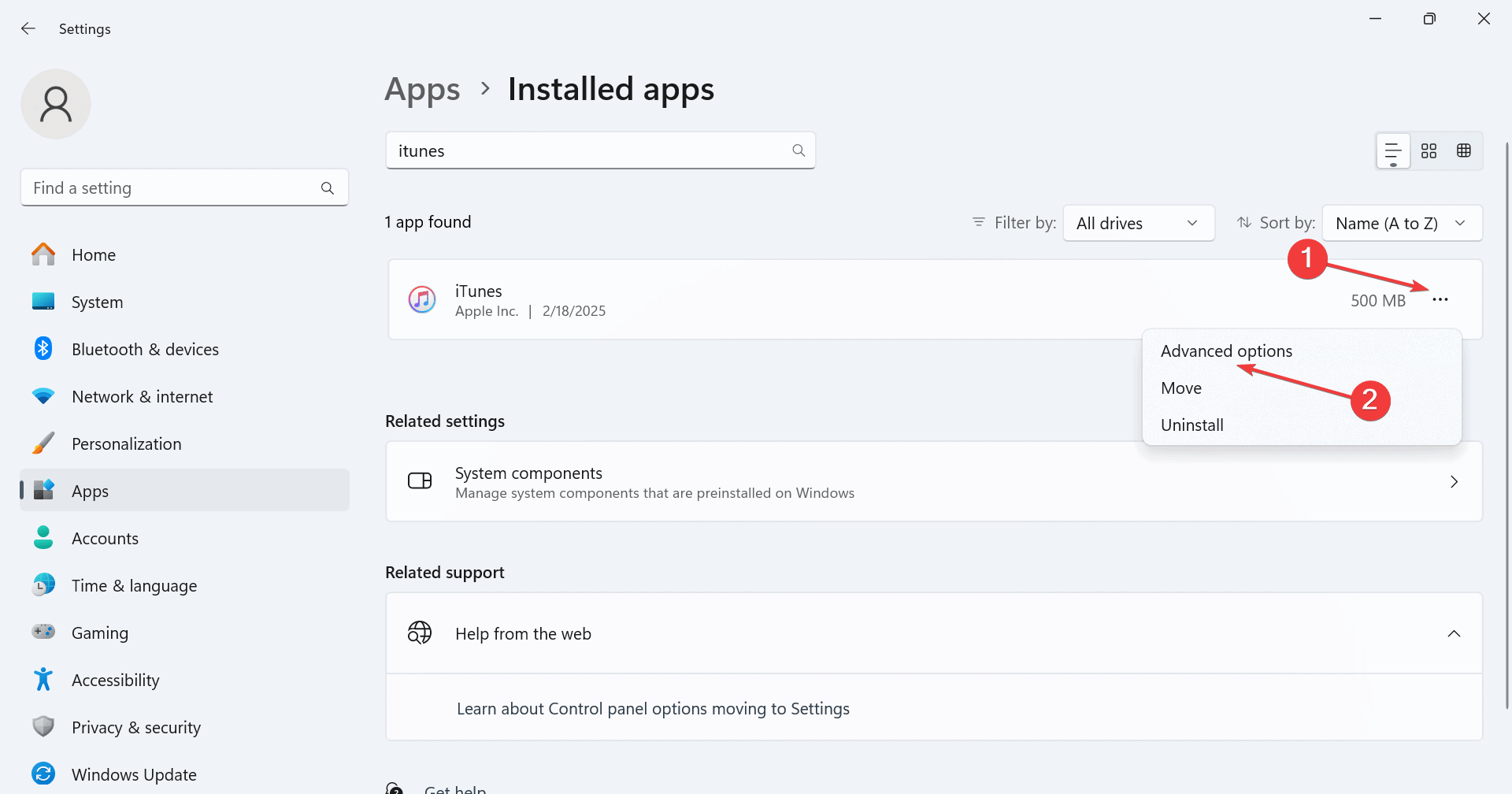
-
Clique no botão Reparar e aguarde a conclusão do processo.
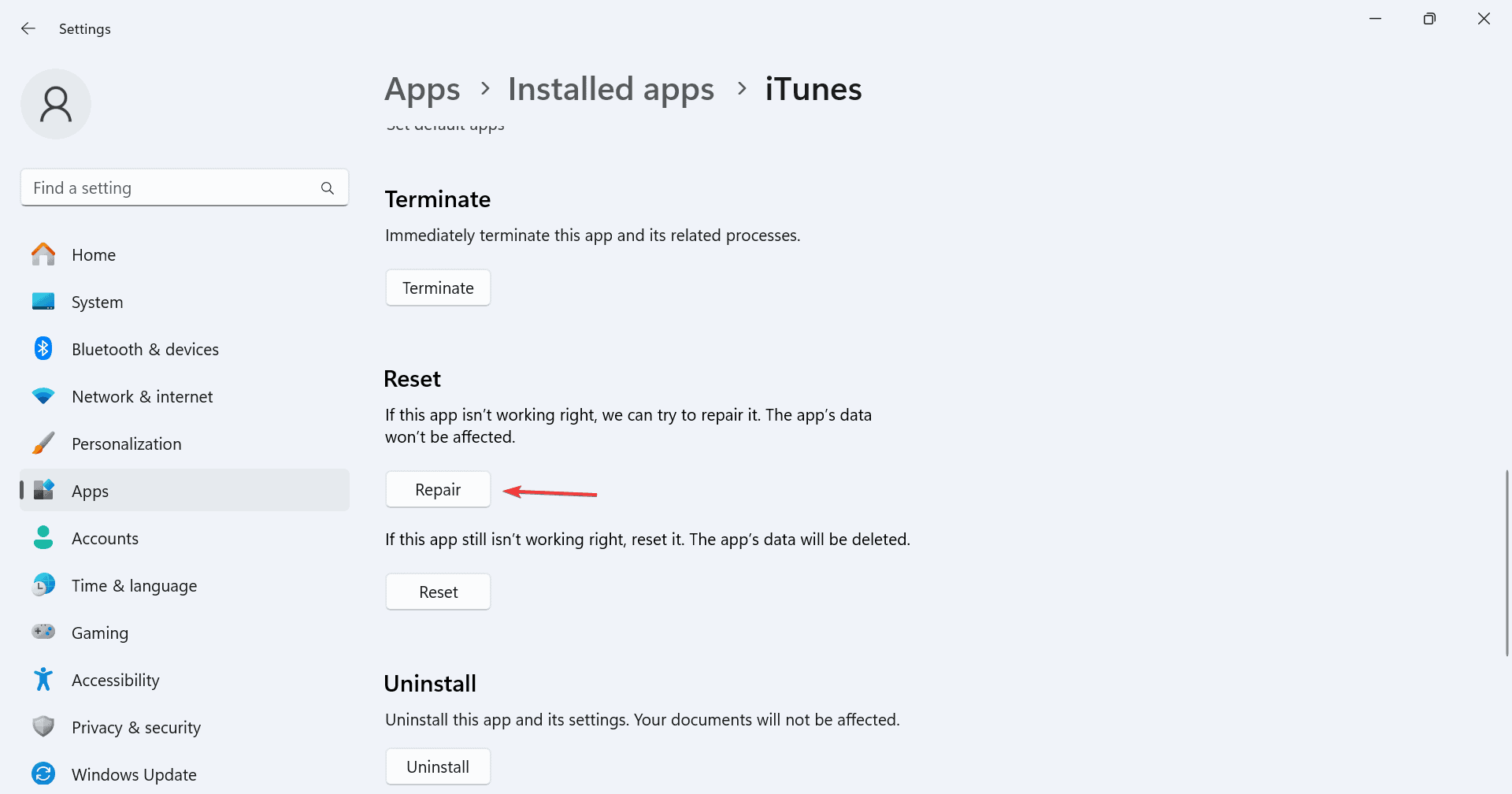
-
Se o erro de DLL ausente persistir, clique em Redefinir.
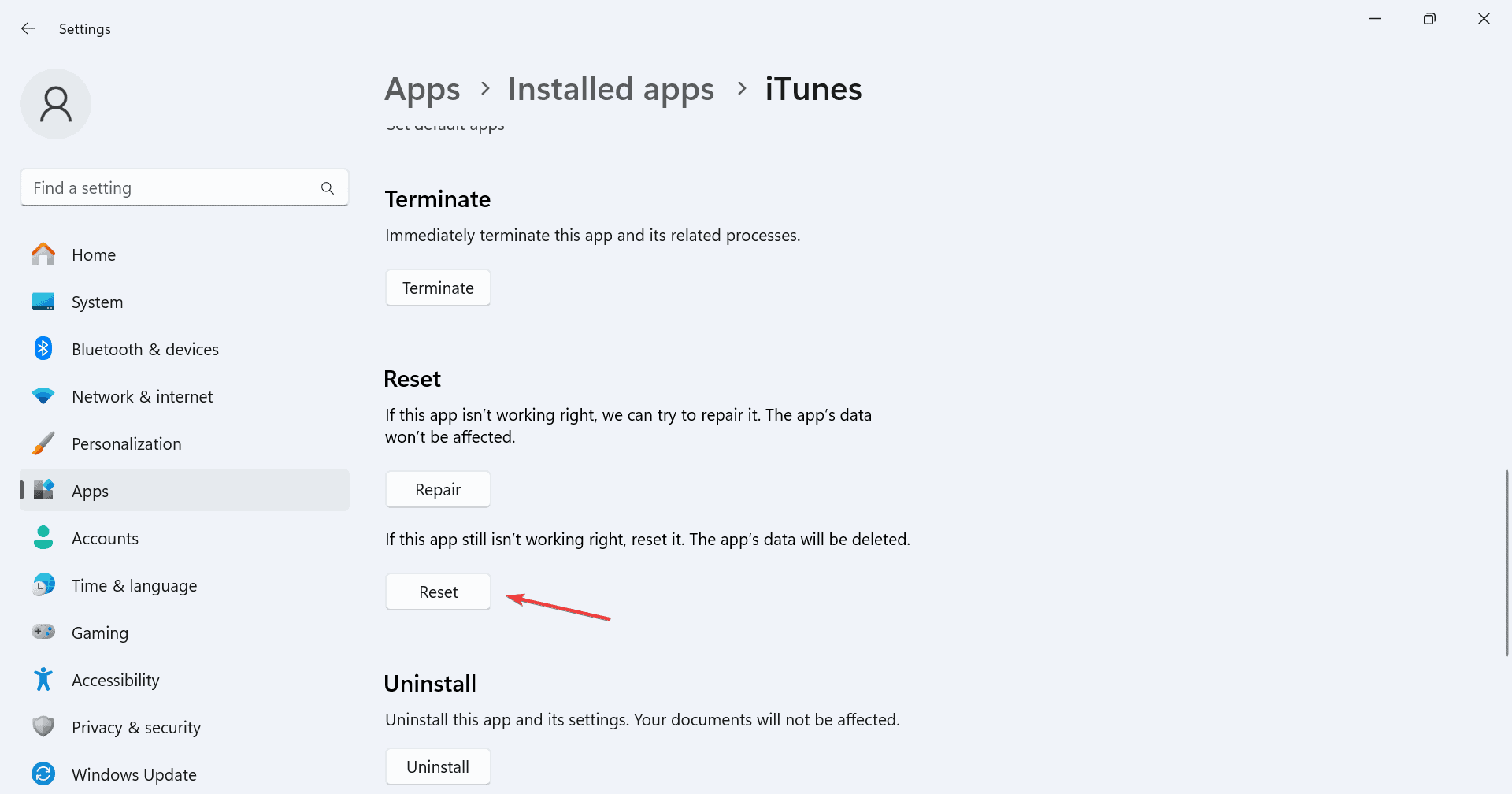
- Novamente, clique em Redefinir na confirmação.
- Depois de concluído, inicie o iTunes e verifique se houve melhorias.
Como erros de iTunesMobileDevice.dll geralmente aparecem enquanto o iTunes está em execução, você também precisará reparar/redifinir a instalação do software. Lembre-se, essas opções estariam disponíveis apenas para o iTunes baixado da Microsoft Store.
4. Adicionar iTunesMobileDevice.dll à lista de permissões do seu antivírus
- Pressione Windows + S para abrir Pesquisar, digite Segurança do Windows no campo de texto e clique no resultado relevante.
-
Clique em Proteção contra vírus e ameaças.
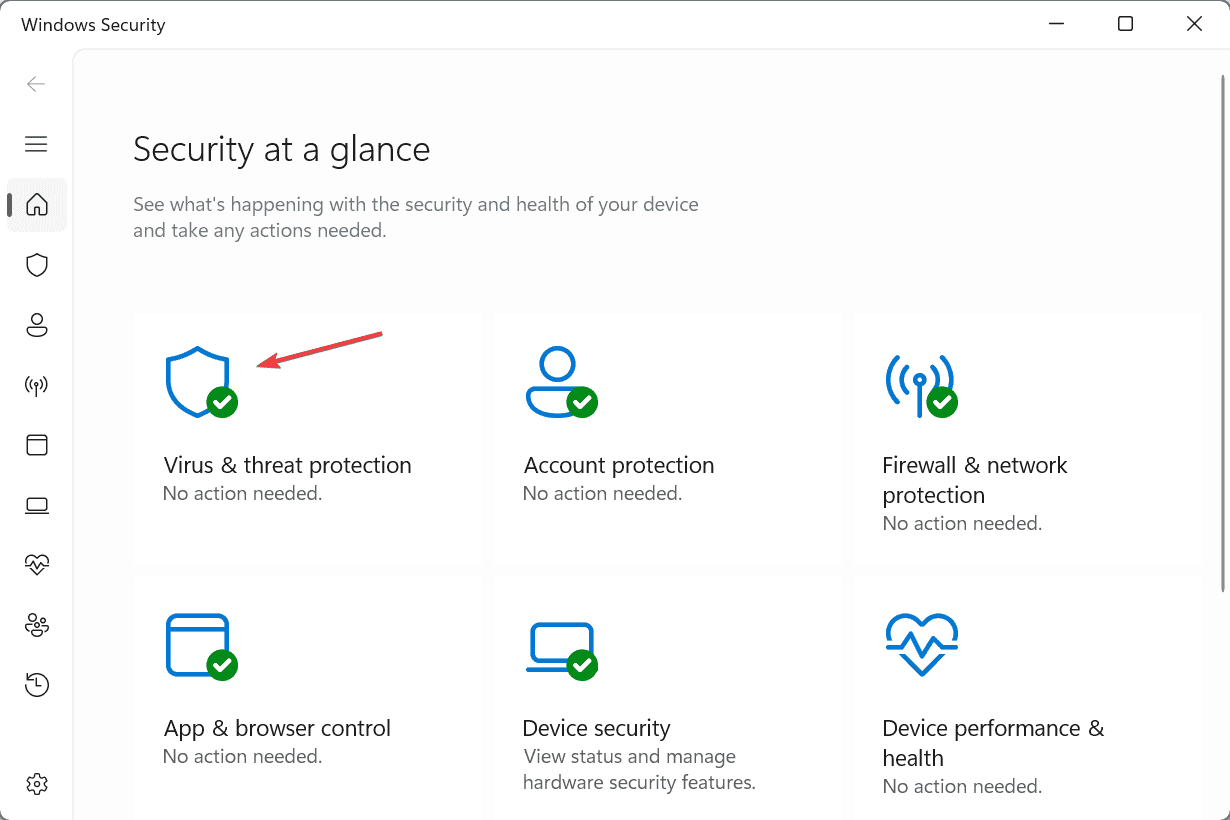
- Clique em Gerenciar configurações em Configurações de proteção contra vírus e ameaças.
-
Em seguida, clique em Adicionar ou remover exclusões.
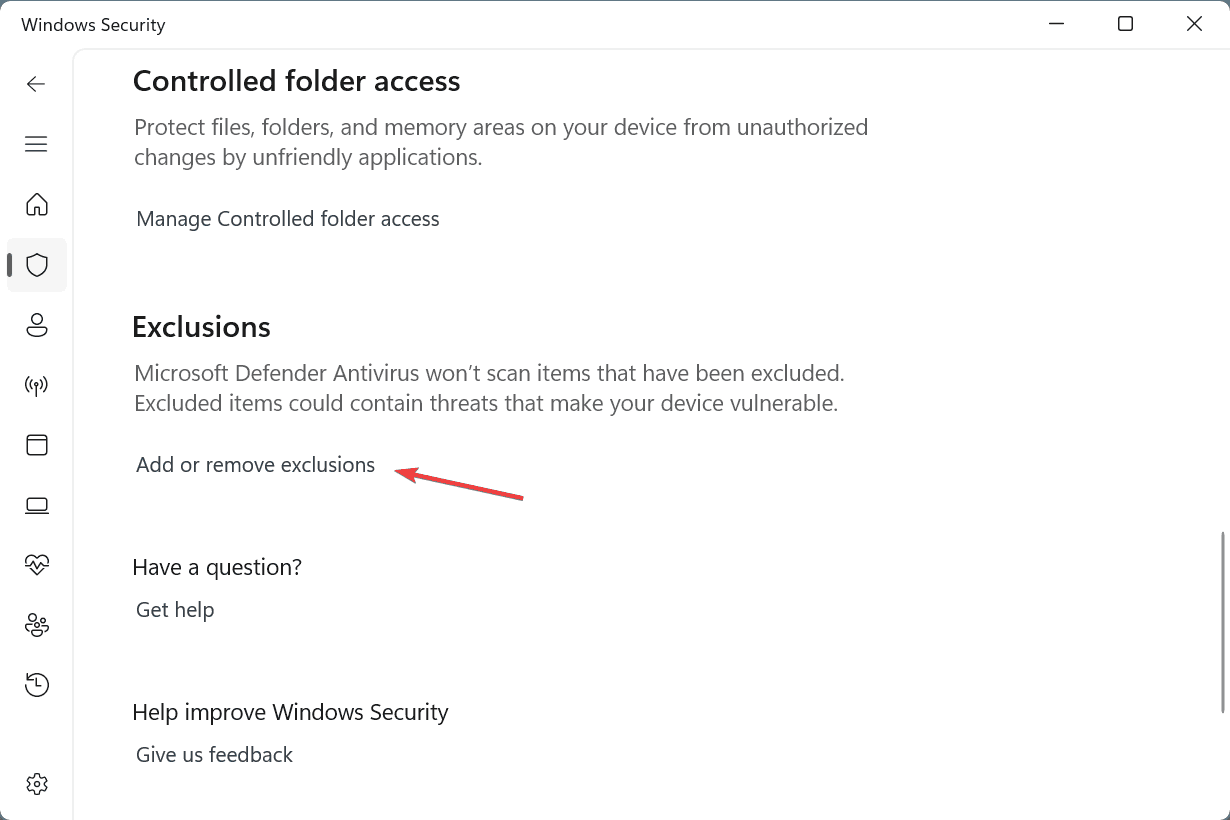
- Clique no botão Adicionar uma exclusão e selecione Arquivo.
-
Navegue até o caminho onde iTunesMobileDevice.dll está armazenado, selecione a DLL e clique em Abrir.
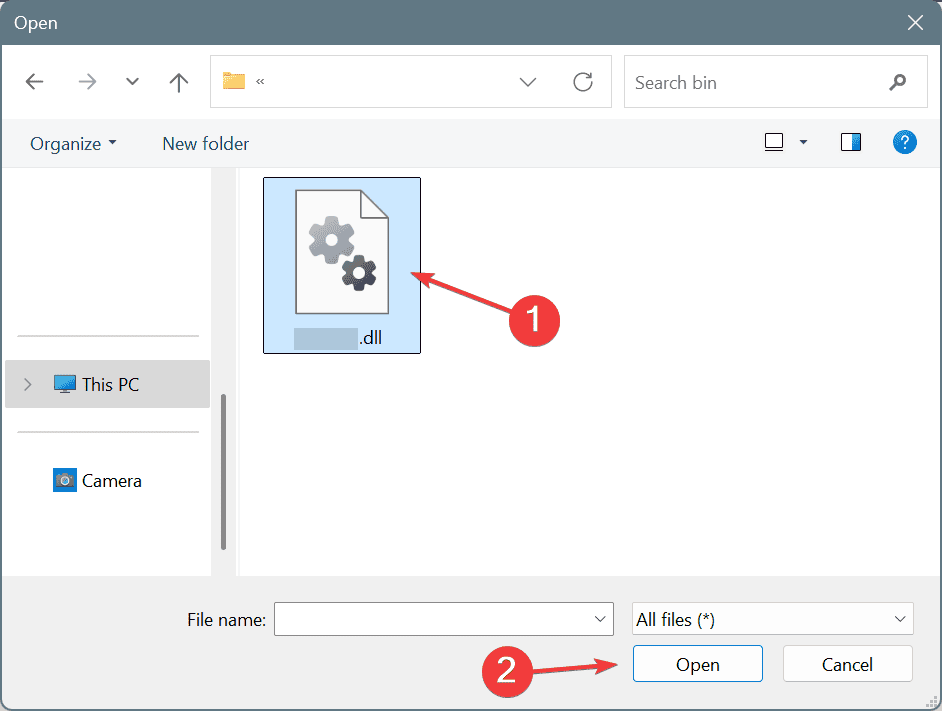
- Depois de concluído, reinicie o computador e verifique se houve melhorias.
Se a Segurança do Windows estiver excluindo ou colocando iTunesMobileDevice.dll em quarentena toda vez que você adicioná-lo, adicione a DLL à lista de permissões. Quanto a outras soluções de antivírus de terceiros, verifique o site oficial deles para os passos exatos para criar uma exclusão.
5. Reinstalar o iTunes e outros softwares da Apple
Quando nada mais funciona, você terá que realizar uma nova instalação de todo o software e componentes da Apple, incluindo iTunes, Suporte ao Dispositivo Móvel da Apple, Atualização de Software da Apple e Bonjour, entre outros.
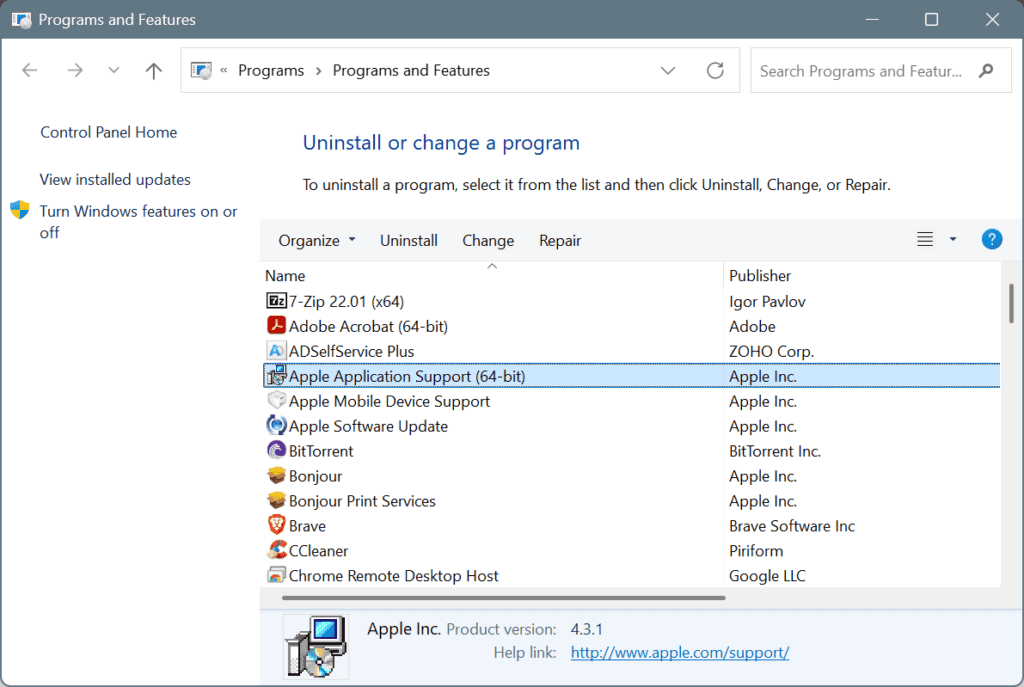 Reinstalar todo o software da Apple
Se a remoção rápida não funcionar, use um desinstalador de software bem avaliado para eliminar todos os vestígios do aplicativo, incluindo arquivos residuais e entradas no Registro, antes de prosseguir com a reinstalação!
Reinstalar todo o software da Apple
Se a remoção rápida não funcionar, use um desinstalador de software bem avaliado para eliminar todos os vestígios do aplicativo, incluindo arquivos residuais e entradas no Registro, antes de prosseguir com a reinstalação!
Além disso, para alguns, instalar o iTunes pelo site oficial da Apple em vez da Microsoft Store funcionou. Portanto, você também pode tentar isso!
Se você ainda receber erros de falta do iTunesMobileDevice.dll, entre em contato com o suporte da Apple para obter mais ajuda.
Antes de sair, aprenda tudo sobre erros de DLL no Windows e tome medidas adequadas para evitar que tais problemas reapareçam!
Para qualquer dúvida ou para compartilhar mais soluções com nossos leitores, deixe um comentário abaixo.













